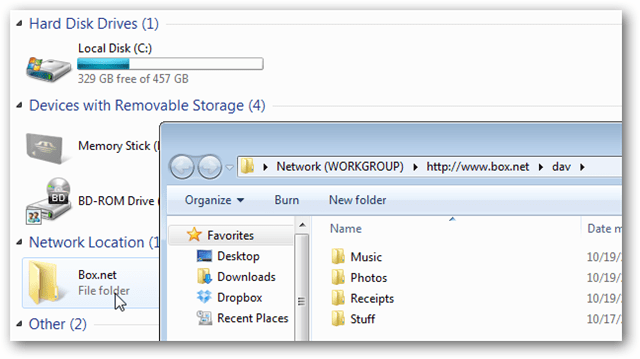विंडोज 11 पर अपना राउटर आईपी एड्रेस कैसे पता करें
माइक्रोसॉफ्ट विंडोज़ 11 नायक / / April 03, 2023

अंतिम बार अद्यतन किया गया
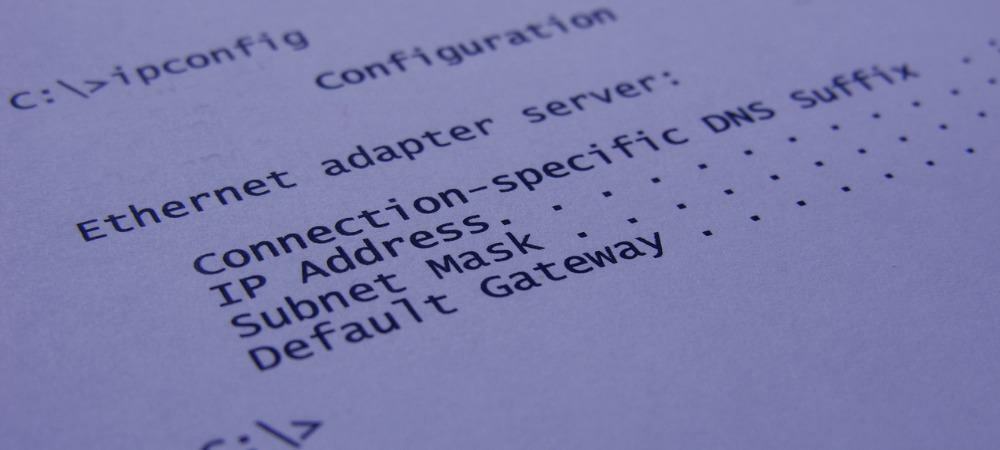
आपको कई कारणों से अपने राउटर का आईपी पता होना चाहिए। अच्छी खबर यह है कि आप इस गाइड का उपयोग करके विंडोज 11 पर अपना राउटर आईपी पता पा सकते हैं।
कभी-कभी आप अपने नेटवर्क के राउटर को "सेट और भूल जाते हैं" और विभिन्न कारणों से इसमें कभी डायल नहीं करते। अच्छी खबर यह है कि यदि आप विंडोज 11 चला रहे हैं, तो आपके राउटर के आईपी को खोजने के कई तरीके हैं।
पहले हमने आपको दिखाया था कि कैसे करना है विंडोज 11 पर अपने पीसी का आईपी पता खोजें. सौभाग्य से, आप अपने राउटर का आईपी पता खोजने के लिए विंडोज 11 का भी उपयोग कर सकते हैं। राउटर के एडमिन टूल का उपयोग करने के अलावा (फर्मवेयर अपडेट करना, उदाहरण के लिए), आप इसका उपयोग अन्य उपकरणों को जोड़ने के लिए कर सकते हैं।
हम आपको नीचे विंडोज 11 पर अपना राउटर आईपी एड्रेस खोजने का तरीका बताएंगे।
विंडोज 11 पर अपना राउटर आईपी एड्रेस कैसे पता करें
आपको अपने राउटर की आवश्यकता क्यों होगी, इसके कई कारण हैं आईपी पता. आपको नेटवर्क कनेक्टिविटी की समस्या निवारण, फ़र्मवेयर अपडेट करने या पोर्ट खोलने की आवश्यकता हो सकती है। और विंडोज 11 का उपयोग करके इसे खोजने के लिए तीन अलग-अलग तरीके उपलब्ध हैं।
आप विंडोज 11 पर कमांड लाइन (या तो कमांड प्रॉम्प्ट या पावरशेल टर्मिनल) या सेटिंग्स ऐप के माध्यम से उपयोग कर सकते हैं। सबसे पहले, हम इसे सेटिंग ऐप का उपयोग करके देखेंगे।
विंडोज 11 सेटिंग्स के माध्यम से अपना राउटर आईपी पता खोजने के लिए:
- दबाओ खिड़कियाँ अपने कीबोर्ड पर कुंजी, या क्लिक करें शुरू बटन और क्लिक करें समायोजन मेनू से।
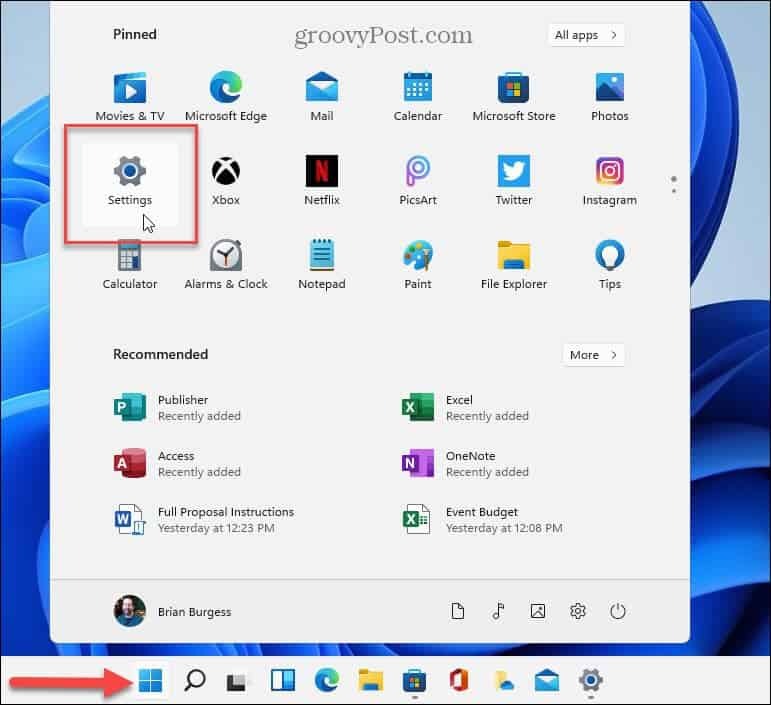
- कब समायोजन लॉन्च, क्लिक करें नेटवर्क और इंटरनेट बाईं ओर के विकल्पों में से।
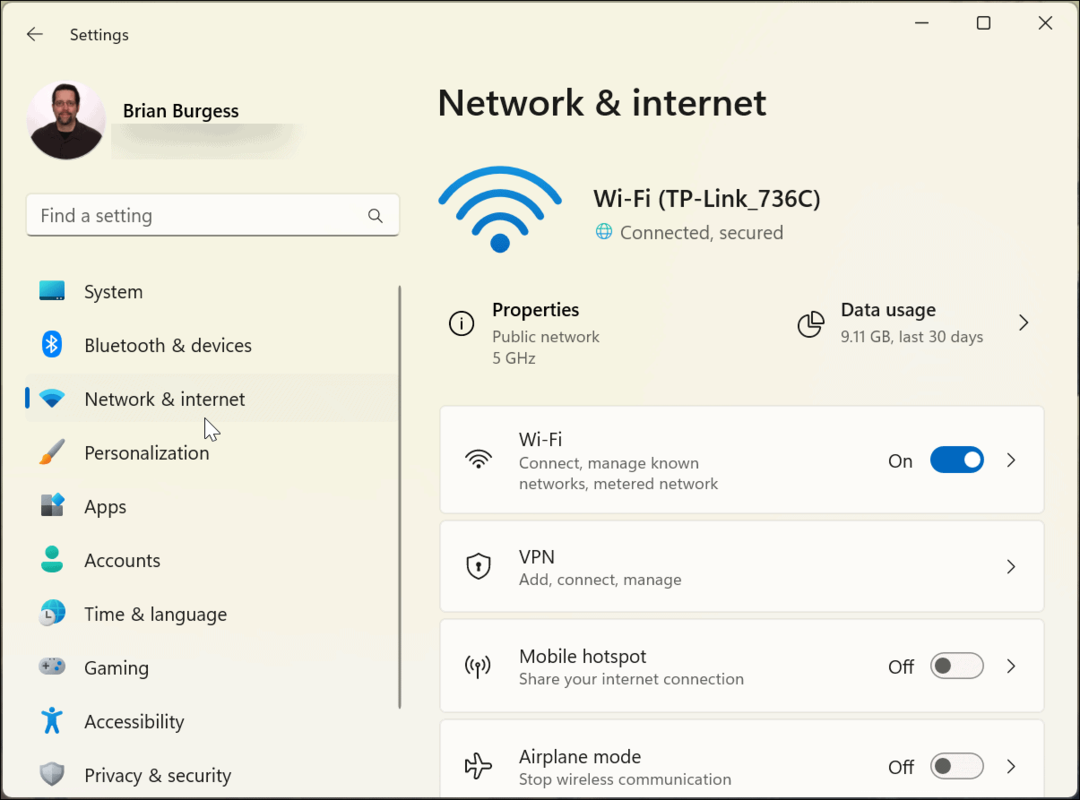
- दाएँ कॉलम को नीचे स्क्रॉल करें और क्लिक करें उन्नत नेटवर्क सेटिंग्स.
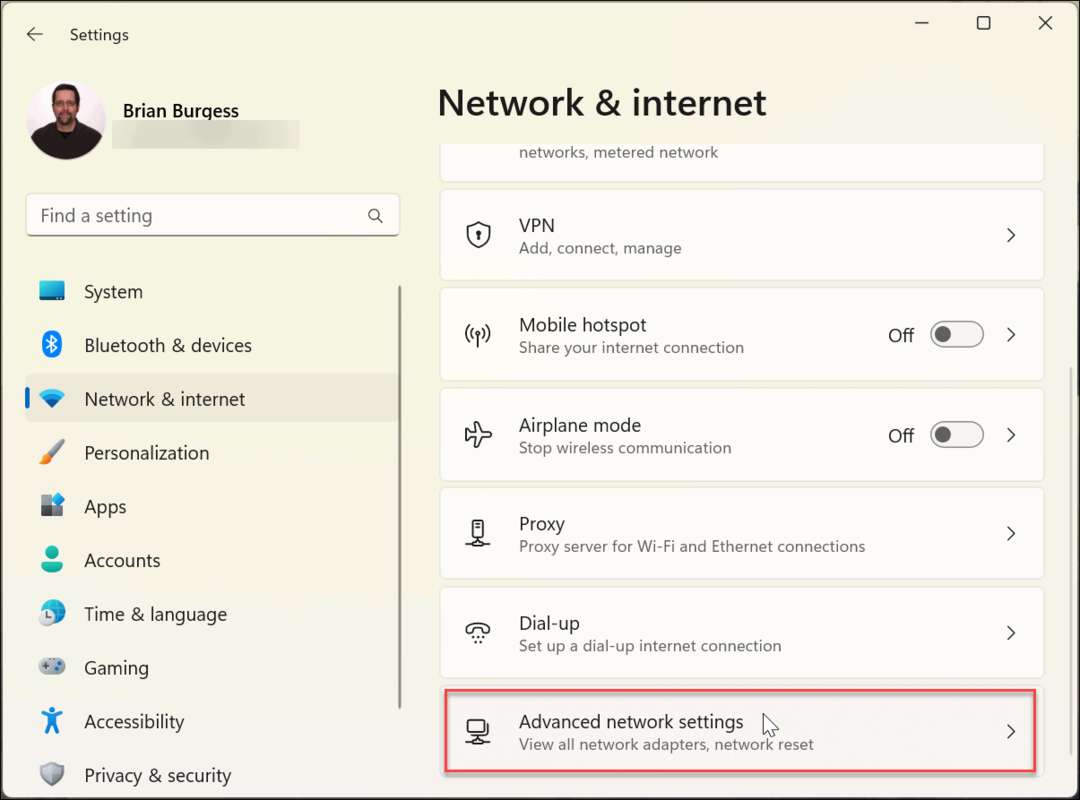
- अब, के तहत अधिक सेटिंग अनुभाग, क्लिक करें हार्डवेयर और कनेक्शन गुण विकल्प। नीचे स्क्रॉल करें IPv4 डिफ़ॉल्ट गेटवे आपके राउटर के आईपी पते को सत्यापित करने के लिए अनुभाग।
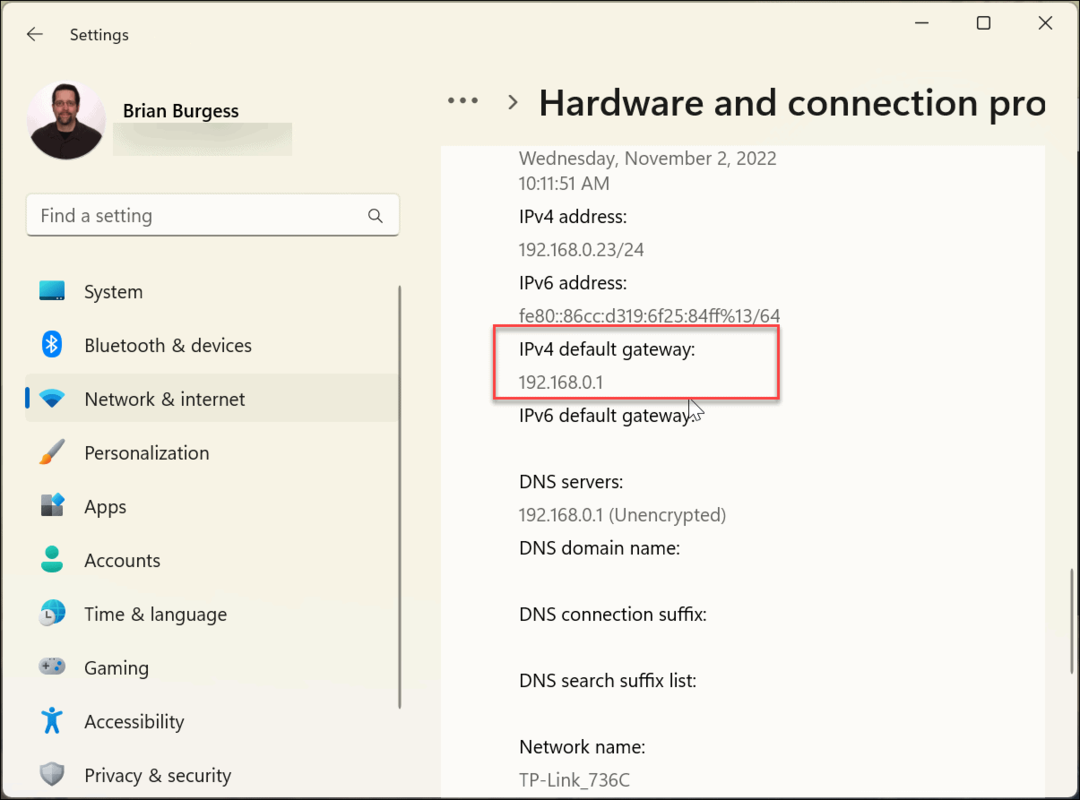
कमांड प्रॉम्प्ट के जरिए अपना राउटर आईपी एड्रेस कैसे पता करें I
यदि आप अपने राउटर के आईपी को खोजने और अन्य कमांड चलाने के लिए कमांड प्रॉम्प्ट का उपयोग करना पसंद करते हैं, तो आप कर सकते हैं। यहां हम आपको दिखाएंगे कि इसे खोजने के लिए आपको क्या करना होगा।
कमांड प्रॉम्प्ट के माध्यम से अपना राउटर आईपी खोजने के लिए:
- क्लिक करें शुरू बटन या हिट करें विंडोज की अपने कीबोर्ड पर टाइप करें सही कमाण्ड, और क्लिक करें व्यवस्थापक के रूप में चलाएं दाहिने कॉलम से।
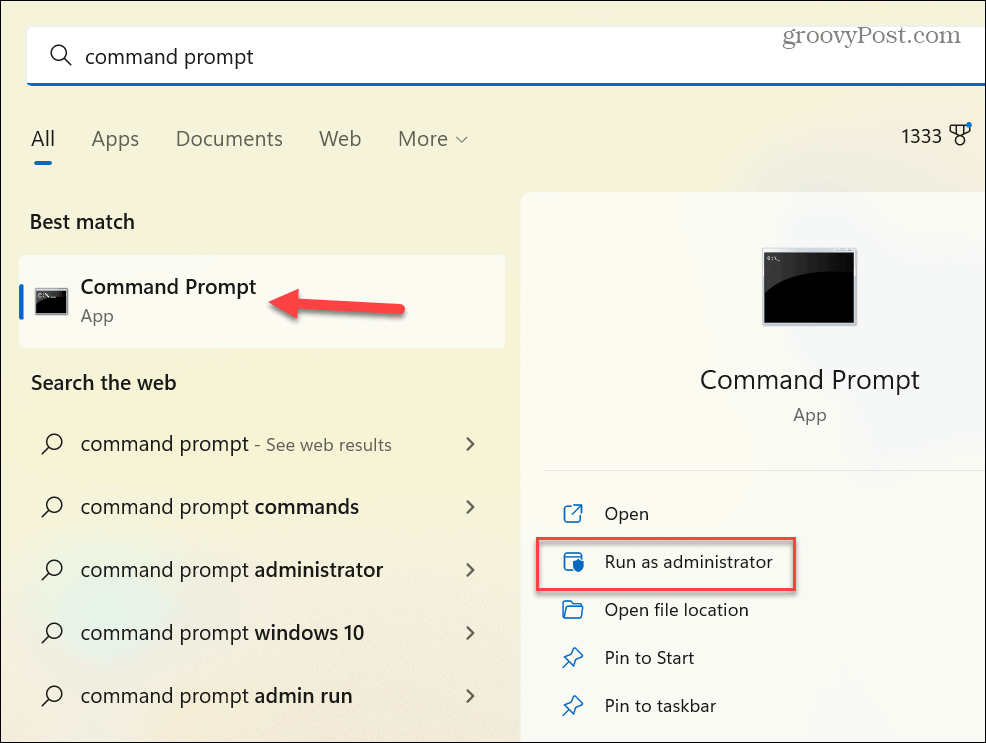
- निम्न कमांड चलाएँ और हिट करें प्रवेश करना:
ipconfig
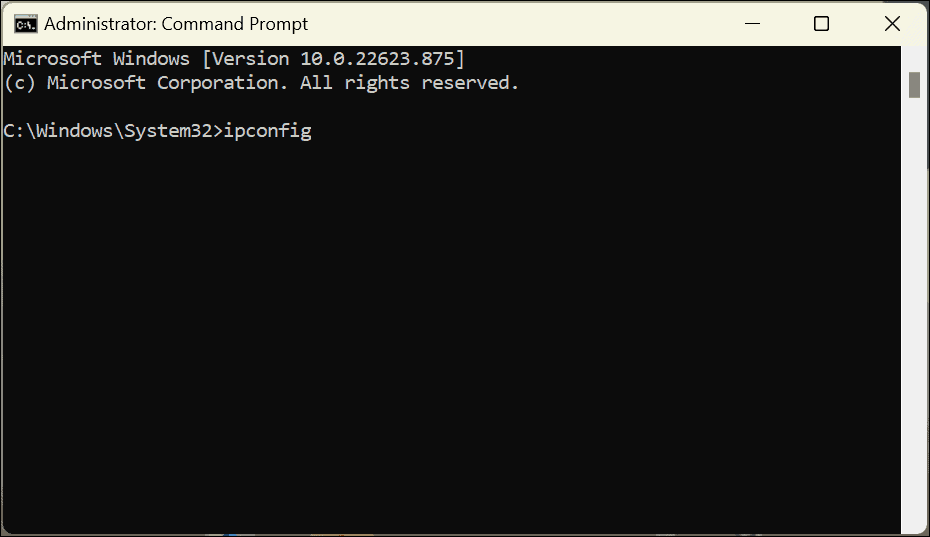
- जब परिणाम दिखाई दें, तो अपने राउटर के आईपी पते की पुष्टि करें जिसे इस रूप में लेबल किया गया है डिफ़ॉल्ट गेटवे.

PowerShell Terminal के माध्यम से अपना राउटर IP कैसे खोजें I
कमांड लाइन का उपयोग करने की बात करते हुए, आप पावरशेल का भी उपयोग कर सकते हैं और टर्मिनल में कमांड दर्ज कर सकते हैं।
Windows PowerShell के माध्यम से अपना राउटर IP खोजने के लिए:
- क्लिक करें शुरू बटन या दबाएं विंडोज की, प्रकार पावरशेल, और क्लिक करें व्यवस्थापक के रूप में चलाएं दाईं ओर दिए गए विकल्पों में से।
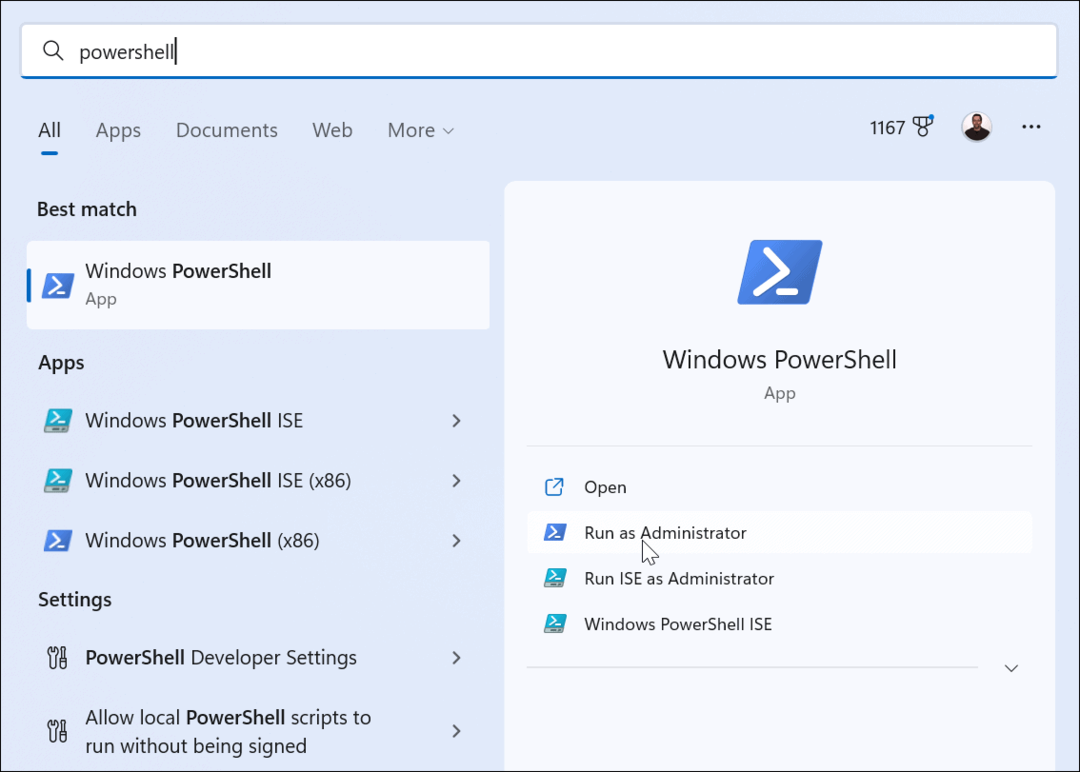
- निम्न कमांड टाइप करें और हिट करें प्रवेश करना आदेश चलाने के लिए:
Get-NetIPConfiguration -विस्तृत
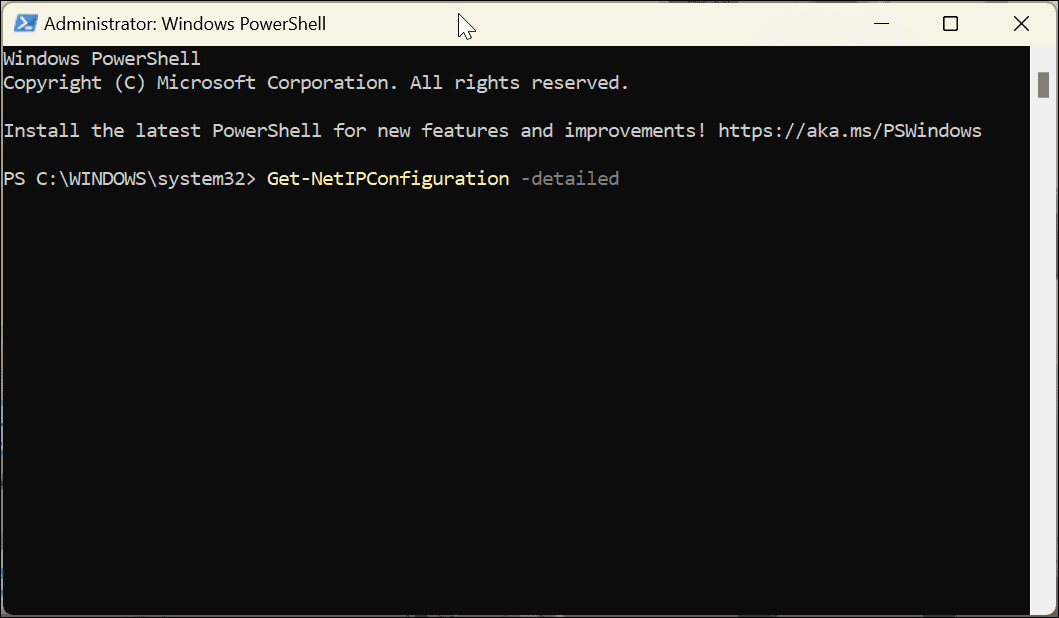
- इसे चलाने और परिणाम वापस करने में कुछ क्षण लगेंगे। जब जानकारी दिखाई दे, तो आगे की संख्या को सत्यापित करें IPV4DefaultGateway, जो आपके राउटर का आईपी एड्रेस है।
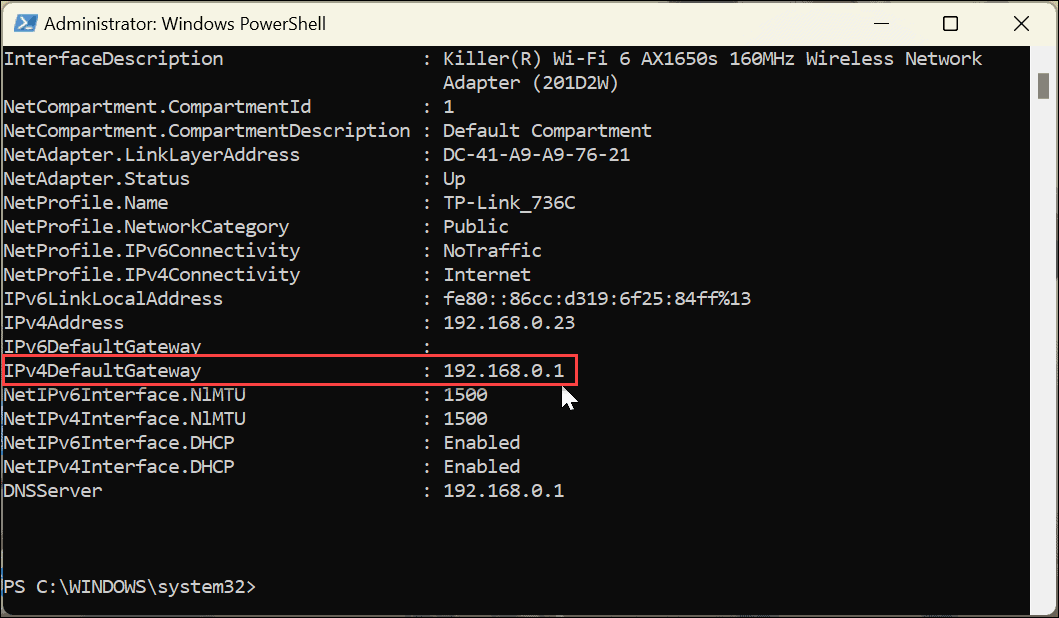
विंडोज 11 पर राउटर आईपी एक्सेस करना
चाहे आप कमांड लाइन का उपयोग करना चाहते हैं या सेटिंग्स ऐप को नेविगेट करना चाहते हैं, विंडोज 11 में कई तरीके हैं जिनका उपयोग आप अपने राउटर आईपी को खोजने के लिए कर सकते हैं। उदाहरण के लिए, आपको विभिन्न कारणों से राउटर का आईपी पता जानने की आवश्यकता हो सकती है। उदाहरण के लिए, आपको नेटवर्क समस्याओं का निवारण करने, नेटवर्क पोर्ट खोलने, फ़र्मवेयर अपडेट करने या वीपीएन कॉन्फ़िगर करने के लिए वेब ब्राउज़र के माध्यम से इसे एक्सेस करने की आवश्यकता हो सकती है।
यदि आपके पास आईपी नहीं है, तो विंडोज 11 विभिन्न तरीकों से ढूंढना आसान बनाता है ताकि आप नेटवर्क कनेक्टिविटी में प्रवेश कर सकें और सुधार सकें। आमतौर पर, आप राउटर के पीछे स्टिकर पर आईपी एड्रेस पा सकते हैं, लेकिन यह गलत हो सकता है। या इससे भी बदतर, यह इतना छोटा छपा है कि आप इसे पढ़ भी नहीं सकते। विंडोज 11 पर अपने राउटर के आईपी को आसानी से खोजने की क्षमता होना कई स्थितियों में मददगार होता है।
विंडोज 11 पर अधिक नेटवर्किंग टिप्स और ट्रिक्स
यदि आप नेटवर्किंग और विंडोज के बारे में अधिक जानना चाहते हैं, तो आपकी रुचि हो सकती है कि कैसे करें अपने विंडोज 11 कंप्यूटर का आईपी पता खोजें. या, यदि आप अभी तक विंडोज 11 पर नहीं हैं, विंडोज 10 पर आईपी एड्रेस ढूंढें पीसी। यदि आप नेटवर्क प्रदर्शन में सुधार करना चाहते हैं, तो सीखें कि कैसे करें विंडोज 11 पर NAT (नेटवर्क एड्रेस ट्रांसलेशन) टाइप चेक करें.
यह भी ध्यान रखना महत्वपूर्ण है कि आपका राउटर आईपी खोजना पीसी तक ही सीमित नहीं है। तुम कर सकते हो macOS का उपयोग करके अपना राउटर IP ढूँढें बहुत। इसके अलावा, यदि आप सुरक्षा के प्रति सचेत हैं, तो सीखें अपने वाई-फाई नेटवर्क को कैसे सुरक्षित करें.
आपको अन्य उपकरणों का आईपी पता खोजने में भी रुचि हो सकती है। उदाहरण के लिए, सीखें कि कैसे करें अपना Roku IP पता ढूंढें या अपने नेटवर्क पर अन्य उपकरणों के लिए आईपी खोजें का उपयोग करते हुए उन्नत आईपी स्कैनर.
अपनी विंडोज 11 उत्पाद कुंजी कैसे खोजें
यदि आपको अपनी विंडोज 11 उत्पाद कुंजी को स्थानांतरित करने की आवश्यकता है या ओएस की क्लीन इंस्टाल करने के लिए बस इसकी आवश्यकता है,...
Google क्रोम कैश, कुकीज़ और ब्राउज़िंग इतिहास कैसे साफ़ करें
Chrome आपके ब्राउज़र के प्रदर्शन को ऑनलाइन अनुकूलित करने के लिए आपके ब्राउज़िंग इतिहास, कैश और कुकीज़ को संग्रहीत करने का उत्कृष्ट कार्य करता है। उसका तरीका है...
इन-स्टोर मूल्य मिलान: स्टोर में खरीदारी करते समय ऑनलाइन मूल्य कैसे प्राप्त करें
स्टोर में खरीदारी करने का मतलब यह नहीं है कि आपको अधिक कीमत चुकानी होगी। मूल्य-मिलान गारंटी के लिए धन्यवाद, आप खरीदारी करते समय ऑनलाइन छूट प्राप्त कर सकते हैं...

![Google मानचित्र [groovyNews] का उपयोग करके अपने NYC सबवे को पकड़ो](/f/297648bd4ecb7a988d633e82d745a106.png?width=288&height=384)